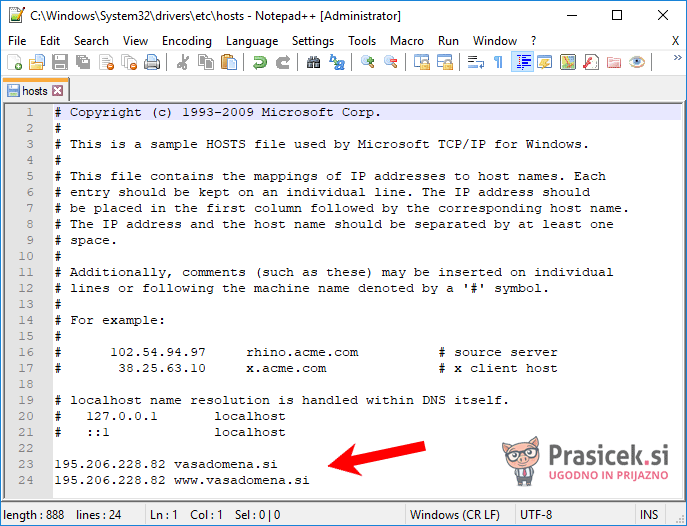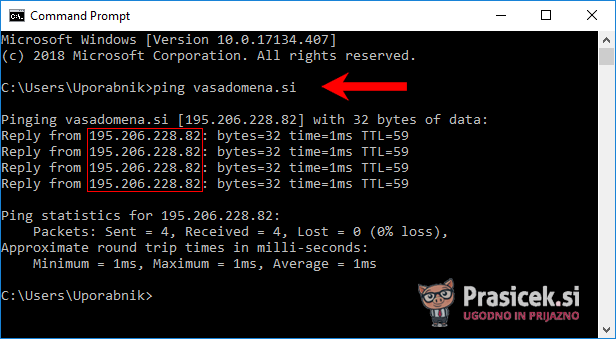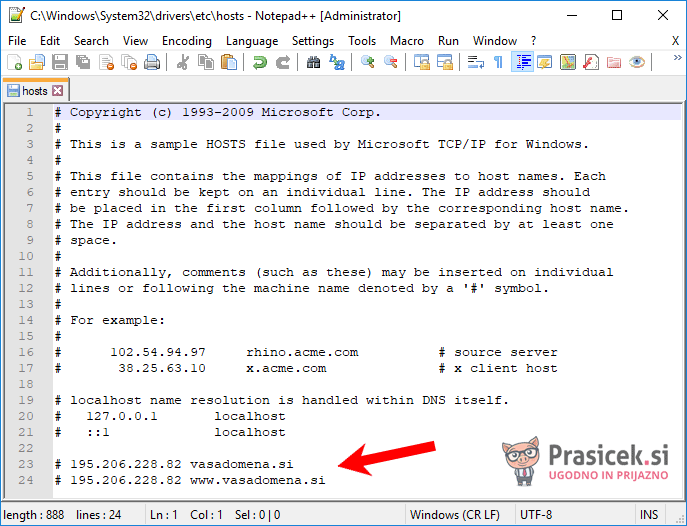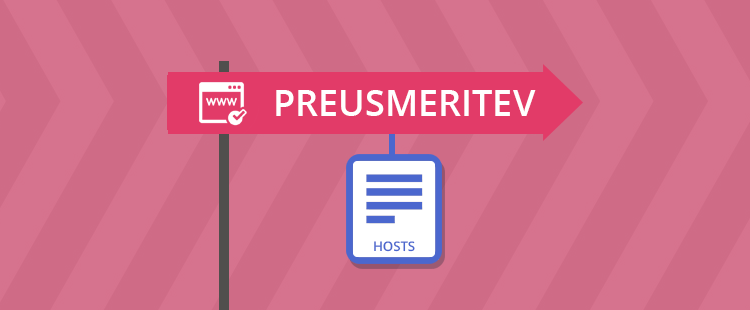
Datoteka hosts je tekstovna datoteka operacijskega sistema, v kateri so zapisani pari IP naslovov in imenskih strežnikov. Gre torej za preslikavo IP-jev v imenske oz. domenske strežnike. Datoteka deluje podobno kot telefonski imenik, saj operacijski sistem, še preden določeno domeno poišče na internetu, preveri hosts datoteko.
Z urejanjem datoteke hosts lahko uporabnik domeno usmeri na poljuben IP naslov. S tem domeno simulira na izbranem IP-ju, kar mu omogoča, da v spletnem brskalniku na določeni domeni vidi spletno stran, ki je v resnici prek DNS zapisov usmerjena na drug strežnik.
Zakaj je urejanje datoteke hosts lahko uporabno? Predvsem zaradi dvojega:
- uporabnik lahko domeno preusmeri na želeni IP naslov (npr. ob izdelavi spletne strani),
- uporabnik lahko blokira dostop do izbranih domen (npr. na službenih računalnikih).
Kje poiskati datoteko hosts?
Datoteka hosts se na računalniku z operacijskih sistemom Windows nahaja v direktoriju:
- C:\Windows\System32\Drivers\etc
Čeprav datoteka hosts nima končnice, jo lahko odprete z urejevalnikom besedila, kot je npr. Beležnica (ang. Notepad). Priporočamo uporabo nekoliko naprednejše beležnice Notepad++. Z njo bo urejanje še enostavnejše in preglednejše.
Kako urediti datoteko hosts?
Ne glede na to, s katerim programom boste odprli datoteko hosts, morate to storiti kot skrbnik oziroma administrator. To naredite tako, da na datoteko, ki zažene program (npr. notepad.exe), kliknete z desnim miškinim gumbom in izberete možnost Zaženi kot skrbnik (ang. Run as administrator). Le tako boste kasneje lahko shranili spremembe, ki jih boste izvedli v datoteki hosts.
Preusmeritev domene s hosts
Ko imate datoteko hosts odprto, čisto na dno dodajte dve vrstici. Ena naj bo namenjena domeni brez www predpone, druga pa domeni s predpono. Najprej zapišite IP naslov, nato domeno. Primer si lahko ogledate na spodnji sliki.
Seveda IP naslov in ime domene ustrezno spremenite. Uporabite IP strežnika, kjer gostuje vaša stran (podatek boste našli v naročniškem centru Moj Prašiček – preverite podrobnosti svojega paketa gostovanja), namesto "vasadomena.si" ter "www.vasadomena.si" pa vpišite svojo dejansko domeno.
Shranite spremembe, odprite spletni brskalnik in vpišite svojo domeno. Zdaj bi se ta že morala biti usmerjena na IP naslov, ki ste ga določili z zapisom v datoteki hosts.
Test delovanja preusmeritve
Ali je domena res preusmerjena na novi IP naslov, lahko preverite v le nekaj korakih:
- V opravilni vrstici operacijskega sistema Windows poiščite iskalnik.
- V iskalno okno vpišite cmd in pritisnite enter. S tem boste odprli ukazno vrstico (ang. Command Prompt), ki se sicer nahaja v direktoriju Windows\System32 (datoteka cmd.exe).
- V ukazno vrstico vpišite ukaz: ping vasadomena.si (domeno ustrezno zamenjajte s svojo).
- Kot lahko vidite na zgornji sliki, vam bo ukazna vrstica vrnila IP naslov, na katerega je domena usmerjena.
Odstranjevanje zapisa iz hosts
Če želite preusmeritev domene na izbrani IP odstraniti, lahko to storite na dva načina:
- Iz datoteke hosts obe vrstici kode preprosto izbrišete in shranite spremembe.
- Vrstici kode "zakomentirate", kar pomeni, da ju deaktivirate. To naredite z znakom # na začetku posamezne vrstice (preverite spodnjo sliko). Nato shranite spremembe.
Uporabniki Mac OS X boste navodila, kako urejati datoteko hosts, našli na tej povezavi.
Potrebujete dodatno pomoč? Pokličite nas na telefonsko številko 059 335 005 ali nam pišite na info@prasicek.si in z veseljem vam bomo pomagali!